Introduction
Configurer un routeur Netgear peut sembler une tâche ardue, mais avec le bon guide, cela devient simple. Que vous soyez un novice ou une personne avertie en technologie, suivre ces étapes structurées vous permettra de faire fonctionner votre routeur Netgear efficacement.

Liste de contrôle avant l’installation
Avant de plonger dans le processus d’installation, avoir une liste de contrôle peut vous assurer de ne manquer aucune étape cruciale. Voici ce dont vous aurez besoin :
- Boîte du routeur Netgear : Assurez-vous de disposer de tous les éléments, y compris l’adaptateur secteur, les câbles Ethernet et le routeur lui-même.
- Modem : Assurez-vous que votre modem existant fonctionne correctement.
- Service Internet : Une connexion internet stable est essentielle.
- Ordinateur ou Smartphone : Appareil pour accéder à l’interface web du routeur.
- Informations de connexion : Identifiants du FAI et identifiants par défaut du routeur Netgear.
Être préparé avec ces éléments essentiels rendra le processus d’installation plus fluide et rapide.
Déballage de votre routeur Netgear
Le déballage est la première étape pour commencer :
- Ouvrir la boîte : Ouvrez soigneusement la boîte pour ne manquer aucun composant.
- Vérifier les composants : À l’intérieur, vous devriez trouver le routeur, l’adaptateur secteur, le câble Ethernet, le guide de démarrage rapide et éventuellement des antennes.
- Inspecter pour dommages : Il est important de vérifier s’il y a des dommages physiques au routeur ou à ses composants.
Une fois que vous avez tout en place, vous êtes prêt à connecter votre routeur.

Connexion de votre routeur
Maintenant, passons au cœur de l’installation :
- Placer le routeur : Positionnez le routeur dans un endroit central pour une couverture Wi-Fi optimale.
- Allumer : Connectez l’adaptateur secteur au routeur et à une prise électrique. Allumez le routeur en appuyant sur le bouton d’alimentation.
- Connexion au modem : Utilisez un câble Ethernet pour connecter le modem à la prise WAN du routeur.
- Connexion à l’ordinateur : Utilisez un autre câble Ethernet pour connecter le routeur à votre ordinateur.
Ces étapes établissent les connexions physiques nécessaires pour accéder à l’interface du routeur.
Accéder à l’interface du routeur
Une fois que votre routeur est connecté, vous devez accéder à son interface pour la configuration :
- Ouvrir un navigateur web : Sur votre ordinateur connecté, ouvrez votre navigateur web préféré.
- Saisir l’adresse IP du routeur : Tapez
https://www.routerlogin.netouhttps://192.168.1.1dans la barre d’adresse. - Connexion : Entrez le nom d’utilisateur et le mot de passe par défaut (généralement ‘admin’ et ‘password’).
Accéder à cette interface vous permet de commencer à configurer les paramètres de votre routeur.
Configurer les paramètres de base
Maintenant que vous êtes connecté, configurons les paramètres essentiels :
- Changer les identifiants par défaut : Naviguez dans les paramètres et changez le nom d’utilisateur et le mot de passe par défaut pour quelque chose de plus sécurisé.
- Configurer le nom Wi-Fi (SSID) : Choisissez un nom unique pour votre réseau.
- Protéger votre réseau par mot de passe : Sélectionnez WPA2-PSK pour le chiffrement le plus sécurisé et définissez un mot de passe fort.
Ces configurations de base permettent de mettre en place un environnement réseau sécurisé et personnalisé.
Configuration avancée
Pour ceux qui ont besoin de configurations plus spécifiques, voici comment plonger dans les paramètres avancés :
- Réseau invité : Créez un réseau invité séparé si nécessaire.
- Redirection de port : Si vous avez besoin d’un accès à distance à certains appareils, configurez la redirection de port.
- Paramètres QoS : Priorisez la bande passante pour des applications ou des appareils spécifiques pour une performance plus fluide.
- Contrôle parental : Mettez en place des restrictions pour protéger les jeunes utilisateurs de votre foyer.
Les configurations avancées aident à optimiser les performances du routeur et à répondre à des besoins spécifiques.
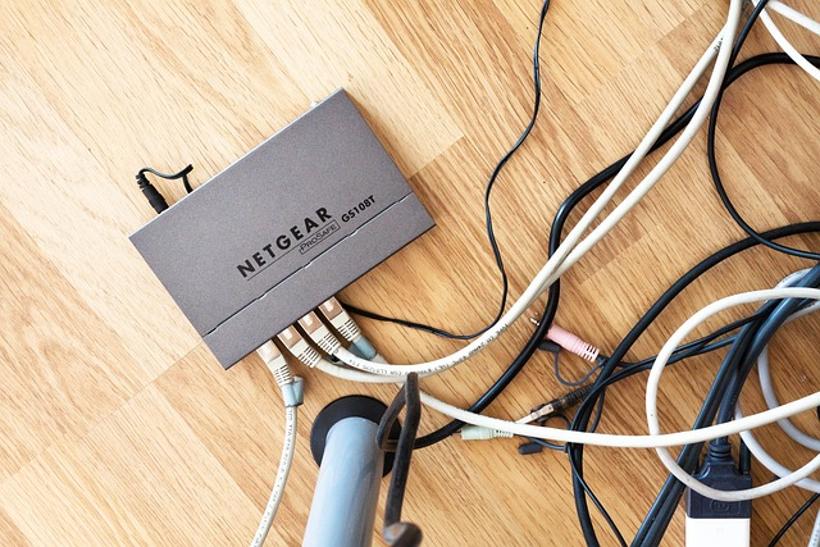
Mise à jour du firmware du routeur
Garder le firmware de votre routeur à jour garantit son bon fonctionnement et sa sécurité :
- Vérifier les mises à jour : Dans l’interface du routeur, allez à la section du firmware.
- Télécharger et installer : Suivez les instructions pour télécharger et installer la dernière mise à jour du firmware.
Les mises à jour régulières maintiennent votre routeur sécurisé et fonctionnel.
Dépannage des problèmes courants
Parfois, des problèmes surviennent, mais les dépanner permet de résoudre la plupart des problèmes fréquents :
- Pas de connexion Internet : Redémarrez votre modem et routeur, vérifiez les câbles et assurez-vous que le FAI ne connaît pas de pannes.
- Wi-Fi lent : Repositionnez votre routeur, vérifiez les interférences et gérez les appareils connectés.
- Impossible d’accéder à l’interface du routeur : Assurez-vous d’utiliser la bonne adresse IP et que votre ordinateur est correctement connecté au réseau.
Ces solutions résolvent la plupart des problèmes de routine.
Conclusion
Installer un routeur Netgear ne doit pas être compliqué. En suivant ce guide complet, vous vous assurez de configurer et de maintenir votre routeur efficacement, en obtenant les meilleures performances.
Questions fréquentes
Comment réinitialiser mon routeur Netgear aux paramètres d’usine ?
Pour réinitialiser votre routeur Netgear, localisez le bouton de réinitialisation à l’arrière du routeur. À l’aide d’un trombone, appuyez et maintenez le bouton de réinitialisation pendant environ sept secondes jusqu’à ce que le routeur redémarre.
Que dois-je faire si mon routeur Netgear ne se connecte pas à Internet ?
Tout d’abord, assurez-vous que tous les câbles sont correctement connectés. Redémarrez à la fois votre modem et votre routeur. Vérifiez auprès de votre FAI pour confirmer qu’il n’y a pas de panne de service.
Comment puis-je sécuriser le réseau de mon routeur Netgear ?
Pour sécuriser votre réseau, changez les identifiants de connexion par défaut, activez le cryptage WPA2-PSK, créez un mot de passe Wi-Fi fort et tenez à jour le micrologiciel de votre routeur.
